요약
RDP(원격 데스크톱 프로토콜) 8.0 업데이트를 설치하면 Windows 8 및 Windows Server 2012에 도입된 새로운 원격 데스크톱 서비스 기능을 사용할 수 있습니다. 다음 기능은 Windows 7 SP1(서비스 팩 1) 또는 Windows Server 2008 R2 SP1(서비스 팩 1)이 실행되는 컴퓨터에서 사용할 수 있습니다.
RDP 8.0의 새로운 기능과 알려진 문제를 확인하세요.
이 업데이트를 사용하려면 업데이트를 다운로드하고 필수 구성 요소를 설치한 다음 이 업데이트를 설치해야 합니다.
참고 - 이 업데이트를 설치한 후에 컴퓨터를 여러 번 다시 시작해야 할 수 있습니다.
클라이언트에서 RDP 8.0을 설치하는 경우 설치 후 수동으로 RDP 8.0을 사용하도록 설정해야 합니다.
RDP 8.0 업데이트 다운로드
다운로드 - x86 기반 시스템용 Windows 7 SP1 업데이트 패키지를 지금 다운로드하세요.
다운로드 - x64 기반 시스템용 Windows 7 SP1 업데이트 패키지를 지금 다운로드하세요.
다운로드 - x64 기반 시스템용 Windows Server 2008 R2 SP1 업데이트 패키지를 지금 다운로드하세요.
필수 구성 요소 설치
RDP 8.0 업데이트를 설치하기 전에 필수 구성 요소로 핫픽스 2574819가 설치되어 있어야 합니다.
클라이언트에서 업데이트를 사용하도록 설정
Windows 7 SP1을 실행하는 원격 컴퓨터에서 RDP 8.0을 사용하도록 설정하려면 다음 단계를 따르세요.
참고 다음 지침은 Windows 7 SP1이 실행되는 원격 컴퓨터에만 적용할 수 있습니다.
-
Windows6.1-KB2592687 업데이트 파일을 실행하여 해당 업데이트 패키지 버전을 설치합니다.
-
컴퓨터를 다시 시작합니다.
-
로컬 그룹 정책 편집기를 엽니다.
-
원격 데스크톱 프로토콜 정책을 사용하도록 설정합니다. 이 정책에 대한 설정은 다음 노드 아래에 있습니다.
Computer Configuration\Administrative Templates\Windows Components\Remote Desktop Services\Remote Desktop Session Host\Remote Session Environment -
UDP 기능이 필요한 경우 RDP 전송 정책을 사용하도록 설정하고 값을 TCP 및 UDP 모두 사용으로 설정합니다. RDP 전송 정책에 대한 설정은 다음 노드 아래에 있습니다.
Computer Configuration\Administrative Templates\Windows Components\Remote Desktop Services\Remote Desktop Session Host\Connections
참고 RDP 전송 정책 구성을 통해 방화벽에서 UDP 포트 3389를 허용할 수 있습니다. -
컴퓨터를 다시 시작합니다.
추가 정보
RDP 8.0은 서비스 팩 3 이전 Forefront UAG(Unified Access Gateway) 2010 버전과 호환되지 않습니다. 자세한 내용은 Forefront UAG 서비스 팩 3의 새로운 기능을 참조하세요.
Windows 7 SP1이 실행되는 원격 컴퓨터에서 RDP 8.0이 사용하도록 설정되었는지 확인하려면 RDC(원격 데스크톱 프로토콜) 8.0을 사용하여 Windows 8 또는 Windows 7 SP1이 실행되는 컴퓨터에서 해당 컴퓨터에 연결합니다. 그런 후, 다음 단계에 따라 RDP 8.0이 사용하도록 설정되어 있는지 확인합니다.
-
RDP 8.0이 사용되도록 설정되어 있으면 연결 표시줄에 연결 품질 단추가 표시됩니다.
-
연결 품질 단추를 클릭하여 다음과 비슷한 정보 대화 상자를 엽니다. (이 단계는 다음 스크린샷을 참조하세요.)
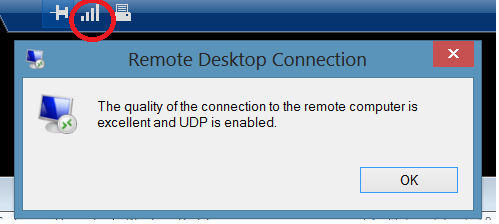
연결 품질 아이콘과 연결 품질 대화 상자가 있으면 원격 연결에 RDP 8.0을 사용할 수 있는 것입니다.
Windows 7 SP1용 RDP 8.0의 새로운 기능
이 업데이트에서는 Windows 7 SP1이 실행되는 원격 컴퓨터를 위한 다음과 같은 기능을 도입합니다.
-
WAN용 RemoteFX
이 기능은 지능적인 적응 UDP 전송, 네트워크 손실 허용 및 복구와 같은 고급 기술을 제공하여 WAN의 사용자에게 빠르고 유연한 환경을 전달합니다. 자세한 내용은 WAN용 RemoteFX: Windows 8 및 Windows Server 2012의 지능형 및 적응형 전송 개요를 참조하세요. -
RemoteFX 네트워크 자동 감지
이 기능은 네트워크 특성을 자동으로 감지하고 사용자 환경을 최적화합니다. 자세한 내용은 WAN용 RemoteFX: Windows 8 및 Windows Server 2012의 지능형 및 적응형 전송 개요를 참조하세요. -
RemoteFX 자동 그래픽 조정
이 기능은 서버 로드, 클라이언트 액세스 장치 로드 및 네트워크 특성에 맞게 동적으로 조정되는 풍부한 그래픽 환경을 제공합니다. 자세한 내용은 Windows Server 2012 및 Windows 8의 RemoteFX 자동 그래픽 조정에 대한 일반 정보를 참조하세요. -
RemoteFX 미디어 스트리밍
이 기능을 사용하면 모든 미디어 콘텐츠 형식을 원활하게 사용할 수 있는 미디어 환경을 WAN 네트워크에서 즐길 수 있습니다. 자세한 내용은 Windows Server 2012 및 Windows 8에서 RemoteFX 미디어 스트리밍을 사용하여 원활한 멀티미디어 환경을 구축하기 위한 일반 정보를 참조하세요. -
비 RemoteFX vGPU 가상 데스크톱에 RemoteFX USB 리디렉션
이 기능을 사용하면 원격 데스크톱 컴퓨터에 RemoteFX vGPU가 설치되어 있지 않은 경우에도 RemoteApp 애플리케이션 및 원격 데스크톱에서 USB 디바이스를 사용할 수 있습니다. 자세한 내용은 Windows Server 2012 및 Windows 8의 RemoteFX USB 리디렉션에 대한 일반 정보를 참조하세요. -
중첩 세션에 대한 지원
RDP 8.0은 특정 시나리오에서 다른 원격 데스크톱 연결 세션 내에서 원격 데스크톱 연결 세션을 실행하도록 지원합니다. -
사용자 환경 모니터링을 위한 성능 카운터
관리자는 성능 카운터(RemoteFX 그래픽 및 RemoteFX 네트워크 카운터 그룹)를 사용하여 사용자 환경 문제를 모니터링하고 해결할 수 있습니다.
이러한 기능은 RDP 8.0과 호환되는 클라이언트를 사용할 때만 사용할 수 있습니다. 예를 들어 Windows 8 또는 Windows 7 SP1이 실행되고 RDP 8.0 업데이트가 설치된 컴퓨터는 RDP 8.0 업데이트가 설치된 Windows 7 SP1이 실행되는 다른 컴퓨터에 연결할 수 있습니다.
Windows 7 SP1 및 Windows Server 2008 R2 SP1용 원격 데스크톱 연결 8.0 클라이언트의 새로운 기능
지원되고 적절히 구성된 서버에 연결하는 경우 원격 데스크톱 연결 8.0 업데이트는 새로운 다음 기능을 지원합니다.
-
원격 데스크톱 프로토콜 8.0
RDP 8.0 지원에는 다음이 포함됩니다.-
WAN용 원격 기능
-
RemoteFX 자동 그래픽 조정
-
원격 네트워크 자동 검색
-
RemoteFX 미디어 스트리밍
이 기능은 다음 운영 체제 중 하나가 실행되는 컴퓨터에 연결할 때 사용할 수 있습니다. -
Windows 8
-
Windows Server 2012
-
RDP 8.0이 설치되고 사용 가능하게 설정된 Windows 7
-
-
동적 세션 내 USB 리디렉션
이 기능을 사용하여 원격 세션 중간에 리디렉션을 위한 USB 장치를 선택할 수 있습니다. USB 장치는 원격 세션 간에 또는 로컬 컴퓨터와 교체될 수 있습니다. RemoteFX USB 리디렉션 기능을 사용하면 연결 표시줄에서 장치 아이콘을 탭하여 리디렉션될 장치를 선택할 수 있습니다.
동적 세션 내 USB 리디렉션은 다음 운영 체제 중 하나가 실행되는 컴퓨터에 연결할 때 사용할 수 있습니다.-
Windows 8
-
Windows Server 2012
-
RDP 7.1 RemoteFX vGPU 기능이 사용 가능하게 설정된 Windows 7
-
RDP 8.0이 설치되고 사용 가능하게 설정된 Windows 7
-
-
원격 데스크톱 웹 액세스에 대한 향상된 Single Sign-In 환경
이 기능은 사용자 환경을 간소화하고 개선합니다. 이 기능을 사용하면 사용자가 IT 게시 앱 및 데스크톱에 연결할 때 사용자 이름과 암호를 한 번만 제공해도 됩니다. 이후 연결에서는 사용자 자격 증명을 제공하라는 메시지가 표시되지 않습니다.Source Language: en-US
웹 SSO(웹 Single Sign-On) 구성 방법에 대한 자세한 내용은 Windows Server 2012에서 사용하기가 더 쉬워진 원격 데스크톱 웹 액세스 Single Sign-On을 참조하세요.
이 기능은 Windows Server 2012 가상 시스템 기반 배포 및 세션 기반 데스크톱 배포에 연결할 때만 사용할 수 있습니다. -
RemoteApp 및 Desktop 연결에 대한 다시 연결
이 기능을 사용하면 사용자가 IT 게시 앱 및 데스크톱을 쉽게 연결 해제하고 다시 연결할 수 있습니다. 이 기능은 RemoteApp 및 데스크톱 연결 기능을 사용하여 Windows Server 2012 가상 시스템 기반 데스크톱 배포 및 세션 기반 데스크톱 배포에 연결할 때 사용할 수 있습니다. -
VoIP 애플리케이션용 RemoteFX 미디어 리디렉션 API에 대한 지원
이 기능을 사용하면 Lync 2013과 같은 애플리케이션에서 풍부한 오디오 및 비디오 회의 환경을 제공할 수 있습니다. 자세한 내용은 Microsoft Lync 2013 VDI 플러그 인에 대한 일반 정보를 참조하세요. 이 기능은 다음 운영 체제 중 하나가 실행되는 컴퓨터에 연결할 때 사용할 수 있습니다.-
Windows 8
-
Windows Server 2012
-
Windows 7
-
Windows Server 2008 R2
-
-
중첩 세션에 대한 지원
특정 상황에서 RDP 8.0은 다른 원격 데스크톱 연결 세션 내에서 원격 데스크톱 연결 세션을 실행하도록 지원합니다.
자세한 내용은 RDP 8.0의 다른 원격 데스크톱 연결 세션 내에서 원격 데스크톱 연결 세션 실행을 참조하세요.
RDP 8.0 업데이트의 알려진 문제
-
RemoteFX vGPU가 설치된 가상 데스크톱에서는 RDP 8.0을 사용할 수 없습니다.
문제
RemoteFX vGPU가 설치된 컴퓨터에서 그룹 정책을 사용하여 RDP 8.0을 설치하고 사용하도록 설정하면 RDP 8.0을 사용할 수 없습니다.
해결
이 업데이트는 RemoteFX vGPU가 설치된 컴퓨터에 연결하는 데 RDP 8.0을 사용할 수 있도록 허용하지 않습니다. RDP 8.0을 사용하도록 설정해야 할 경우 가상 데스크톱에서 RemoteFX vGPU를 제거하십시오. -
Shadow 명령을 사용하여 다른 사용자의 원격 연결을 원격으로 모니터링할 수 없습니다.
문제
Windows 7 SP1은 Shadow 명령(원격 제어)을 지원합니다. 관리자는 이 명령을 사용하여 다른 사용자의 활성 세션을 보거나 제어할 수 있습니다. Windows 7 SP1이 실행되는 컴퓨터에서 RDP 8.0이 사용 가능하게 설정되면 관리자는 Shadow 명령을 사용하여 다른 사용자의 세션을 보거나 제어할 수 없습니다.
해결
관리자는 원격 지원 또는 비슷한 기능을 제공하는 다른 제품을 사용하여 다른 사용자의 세션을 보거나 제어할 수 있습니다. -
Aero 투명 효과가 지원되지 않습니다.
문제
호환되는 원격 데스크톱 연결 클라이언트를 실행하는 사용자는 호환되는 RDC 7.0 클라이언트를 사용할 경우 Windows 7의 원격 Aero 투명 효과 기능으로 원격 데스크톱 세션에서 3D 대칭 이동, 실시간 작업 표시줄 미리 보기 및 투명한 창 테두리와 같은 기능을 활용할 수 있습니다. RDP 8.0이 사용되면 원격 Aero 투명 효과 기능을 사용할 수 없습니다.
해결
관리자는 원격 Aero 투명 효과 기능을 사용해야 하는 사용자의 Windows 7 SP1 실행 원격 컴퓨터에서 RDP 8.0이 사용되지 않도록 설정해야 합니다. -
Windows 7 SP1이 실행되는 원격 컴퓨터의 RDP 8.0은 UDP 프로토콜을 사용하지 않습니다.
문제
RDP 8.0의 WAN용 RemoteFX 기능은 TCP 및 UDP 프로토콜을 사용하여 사용자 환경을 최적화합니다. Windows 7 SP1이 실행되는 컴퓨터에서 RDP 8.0을 설치하고 사용 가능하게 설정하면 RDP 8.0은 TCP 프로토콜만 사용하도록 구성됩니다.
해결
TCP 및 UDP 프로토콜을 모두 사용하도록 RDP 8.0을 구성하세요. -
원격 데스크톱 사용자 그룹의 구성원이 아닌 로컬 관리자는 원격 데스크톱 연결 클라이언트를 사용하여 로그인할 수 없습니다.
문제
RDP 8.0을 사용하도록 설정하면 원격 데스크톱 사용자 그룹의 구성원이 아닌 로컬 관리자는 로그인할 수 없습니다.
해결
로컬 관리자를 원격 데스크톱 사용자 그룹에 추가하세요. -
GPO(그룹 정책 개체)를 사용하여 RDP 8.0을 사용하도록 설정하면 UDP 트래픽을 허용하는 방화벽 규칙이 사용되지 않도록 설정됩니다.
문제
GPO를 사용하여 RDP 8.0을 사용하도록 설정하면 UDP 트래픽을 허용하는 UDP 방화벽 규칙을 사용할 수 없게 될 수 있습니다.
해결
"원격 데스크톱 - 사용자 모드(UDP-In)" 방화벽을 사용하는 GPO를 만드세요. -
이 업데이트를 수동으로 적용하면 TCP 트래픽을 허용하는 방화벽 규칙을 사용할 수 없게 됩니다.
문제
로컬 보안 정책을 사용하여 RDP 8.0을 사용하도록 설정하면 TCP 트래픽을 허용하는 TCP 방화벽 규칙을 사용할 수 없게 될 수 있습니다.
해결
Windows 방화벽에서 고급 보안을 사용하여 "원격 데스크톱 - RemoteFX(TCP-In)" 방화벽 규칙을 사용하도록 설정하세요. -
IPsec이 네트워크에 배포되면 성능이 느려집니다.
문제
IPsec이 네트워크에 배포된 경우 RDP 8.0 프로토콜을 사용하여 컴퓨터에 연결하면 성능이 느려질 수 있습니다.
해결
서버에 핫픽스 2570170을 설치합니다. -
컴퓨터에 원격으로 연결할 때는 다중 터치 및 제스처 기능을 사용할 수 없습니다.
문제
Windows 7 SP1을 실행하는 컴퓨터에서 원격 데스크톱 연결 클라이언트 8.0을 사용할 때 이 문제가 발생합니다.
해결
RemoteFX 다중 터치 기능은 클라이언트 및 서버 컴퓨터 둘 다에서 Windows 8이나 Windows Server 2012가 실행되고 있을 때만 지원됩니다. -
Small Business Server 2011 및 Windows Server 2012 Essentials 도메인에서 원격 웹 액세스를 사용하여 컴퓨터에 연결하면 인증 확인 메시지가 반복적으로 나타납니다.
문제
Windows Server 2012 Essentials, Windows Small Business Server 2011 Standard 또는 Windows Small Business Server 2011 Essentials 도메인에서 원격 웹 액세스나 원격 데스크톱 게이트웨이를 사용하여 컴퓨터에 연결하려고 하면 인증 확인 메시지가 반복적으로 나타납니다.
해결
이 문제를 해결하려면 업데이트 2574819 및 2592687을 적용한 후에 인증 확인 메시지가 여러 번 나타나는 문제를 해결하는 방법에 대한 정보를 참조하세요.
Windows 7 SP1 및 Windows Server 2008 R2 SP1용 RDP 8.0 업데이트에 대한 자세한 내용은 Windows 7 SP1용 원격 데스크톱 프로토콜 8.0 업데이트: Windows 7 SP1 가상 데스크톱을 위한 뛰어난 WAN 사용자 환경 활성화를 참조하세요.










